P2V (fiziksel-sanal makine) dönüşümaraçlar, sanal bilgisayarı sanal sabit disk görüntü biçiminde klonlamak için geliştirilmiştir, böylece kullanıcılar dönüştürülen fiziksel makinelerini sanallaştırma yazılımı üzerinde kolayca kullanabilirler. Fiziksel bilgisayarı sanal makineye dönüştürmek için ihtiyaç duyulan sonsuz durumlar var. Sisteminizi güncellediğiniz bir örneği düşünün ve tüm verileri, yüklü tercihleri olan yüklü uygulamaları, kayıt defteri kovanlarını ve daha fazlasını yedekleme zahmetinden kurtulmak istemeyin. Böyle bir durumda, yapabilecekleriniz fiziksel makinenizin görüntüsünü almak ve Oracle VirtualBox, VMware Player veya Microsoft’un Sanal PC’sinde çalıştırmak için bir P2V dönüşüm yardımcı programı kullanmaktır. Bu, verileri eski bilgisayardan geri yüklemeyi ve yüklü bir uygulamayı, yeni bir ana bilgisayarda kaydedilmiş tercihlerle kullanmayı kolaylaştıracaktır.
Paragon Sanallaştırın dönüştürmenize olanak tanıyan Windows için bir uygulamadırFiziksel bilgisayarınızı sanal makineye yerleştirin. Fiziksel makineyi dönüştürme sürecinde sizi yönlendiren basit bir sihirbaz sunar. Dönüştürülmüş fiziksel makineyi ana sisteminizde çalıştırmak için kullanmak istediğiniz hedef sanallaştırma yazılımını (VMware, Virtual Box veya Virtual PC) da seçebilirsiniz. Tek ihtiyacınız olan sihirbazı başlatmak, Windows'un yüklü olduğu sabit disk bölümünü belirtmek ve fiziksel makinenizi dönüştürmeye başlamak için sanal makine ayarlarını yapılandırmak. İlk kez başlatıldığında, ürün anahtarını ve seri numarasını girmenizi ister. Tıklama Ücretsiz Seri Alın Seri numarasını almak için gerekli bilgileri girmeniz gereken doğrudan kayıt formuna götürür.
Ana arabirim, yeni bir sanal disk oluşturmanıza ve mevcut sanal diskteki işletim sistemini ayarlamanıza olanak tanır. Sadece tıkla P2V Kopyala Bir sabit diskin tamamını veya birimleri ayrı ayrı yeni sanal makineye kopyalamak için sihirbazı başlatmak.

İlk adım, sanal makinede kullanmak istediğiniz sabit disk / disk birimlerini seçmenizi ister. Birimi seçtiğinizde, bir işletim sistemi içerip içermediğini kontrol eder.
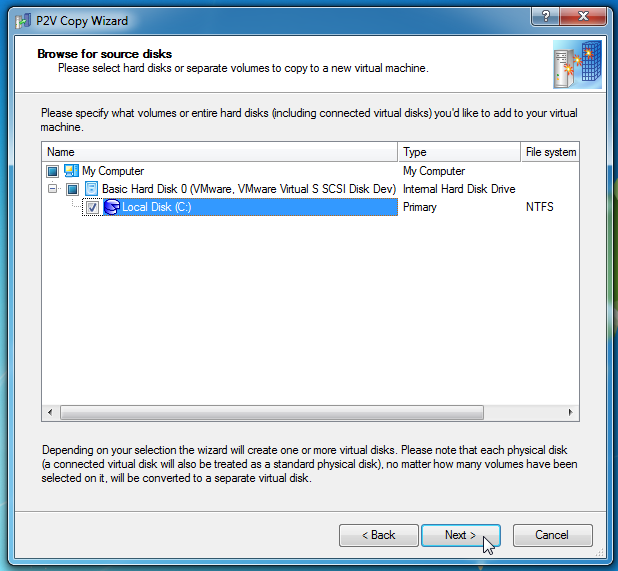
Bir sonraki adımda, seçmeniz gerekir.sanallaştırma yazılımı satıcısı. Daha önce de belirtildiği gibi, VMware Workstation / VMware Fusion, MS Virtual PC ve Oracle VirtualBox için sanal makine oluşturma yeteneğine sahiptir. Sadece dönüştürülmüş fiziksel makineyi çalıştırmak istediğiniz VM yazılımını seçin ve İleri'ye basın.
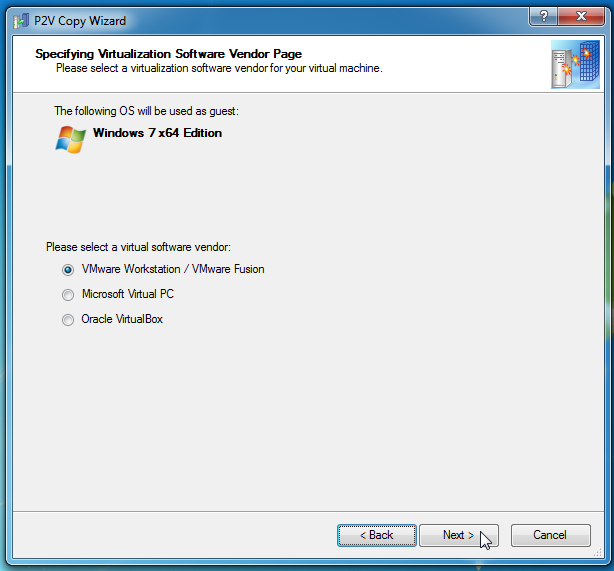
Şimdi, sanallaştırma yazılımı sürümünü, sanal makine adını, CPU çekirdeği sayısını ve dönüştürülmüş fiziksel makineye atamak istediğiniz ana bilgisayar sisteminin fiziksel belleğini seçin.
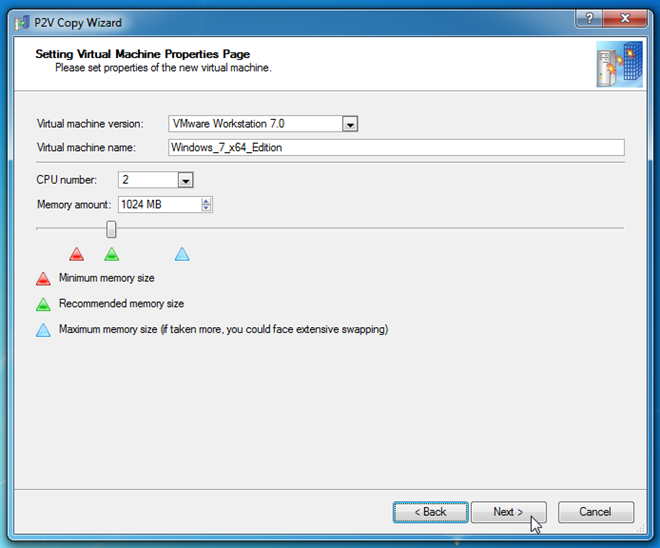
Bir kez yapılırsa, sabit disk türünü ve boyutunu seçin. Ayrıca bölünmüş bir disk oluşturabilir veya tüm disk alanını önceden tahsis edebilirsiniz.
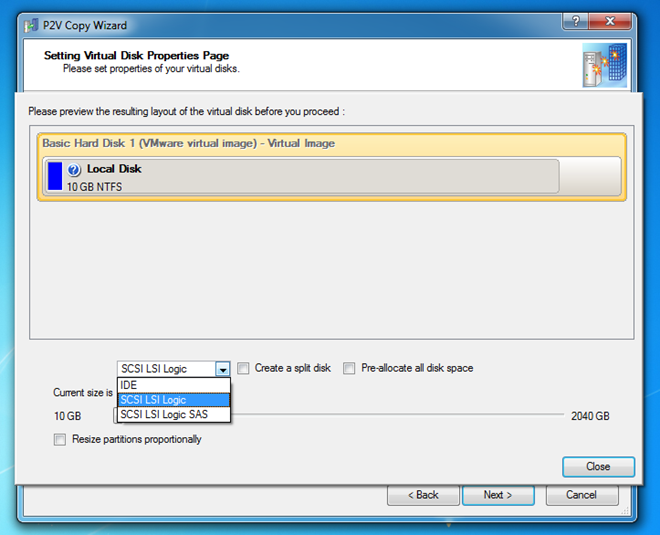
Son adım hedef seçmeyi gerektirirsanal disk görüntüsünü kaydetmek istediğiniz yer. Burada, hedef diskin dönüşüm için seçtiğiniz kaynak sabit disk / disk birimi kadar büyük olması gerektiğini belirtmekte fayda var.
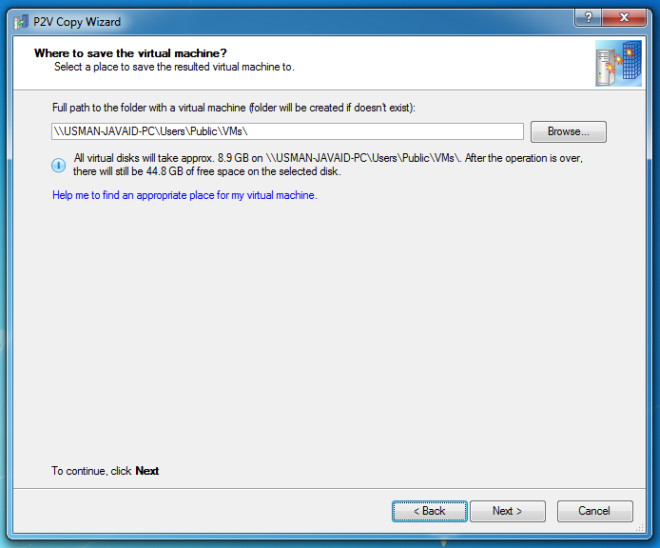
İleri'ye tıklamak dönüşüm işlemine başlayacaktır. Fiziksel makineyi sanal disk görüntüsüne dönüştürmek için geçen süre, kaynak diskin boyutuna bağlıdır. Dönüştürme işlemi tamamlandıktan sonra, sanal disk görüntüsünü el ile doğrulamanız gerekir. Artık, sanal makinenizi dönüştürülmüş fiziksel makinenizi çalıştırmak için belirtilen sanallaştırma yazılımıyla birlikte kullanabilirsiniz. Dönüştürülmüş fiziksel makineyi ana sisteme sorunsuzca yüklemek için ek sanallaştırma yazılımı yüklemenizi öneririz.
Paragon Go Virtual, Windows XP, Windows Vista, Windows 7 ve Windows 8'i destekliyor, Test işlemi Windows 7 64 bit sürümünde yapıldı.
İndir Paragon Go Virtual (Ayna)













Yorumlar